PS画布白边怎么设置?
溜溜自学 平面设计 2022-06-06 浏览:1465
大家好,我是小溜,修图的时候,有的需要给图片添加边框,那么PS画布白边怎么设置呢?下面就来介绍一下PS中设置画布白边的方法,希望对大家有所帮助。
想要更深入的了解“PS”可以点击免费试听溜溜自学网课程>>
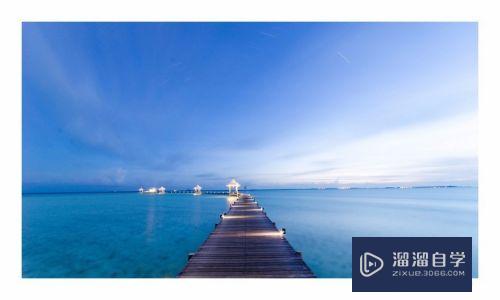
工具/软件
硬件型号:机械革命极光Air
系统版本:Windows7
所需软件:PS CS6
ps画布白边怎么设置
第1步
第一步:打开ps软件,按Ctrl+O键,选择要设置画布白边的图片并打开。
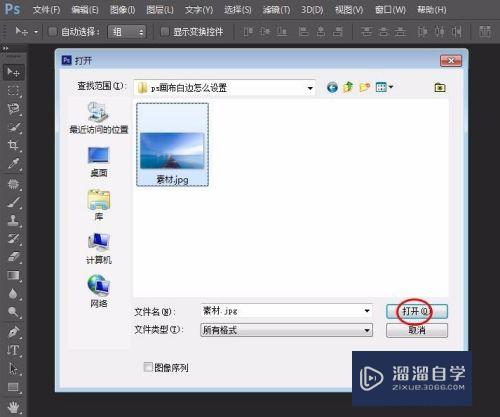
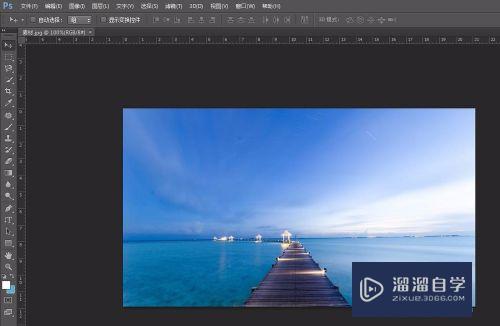
第2步
第二步:在左侧工具栏中将背景色设置成白色。
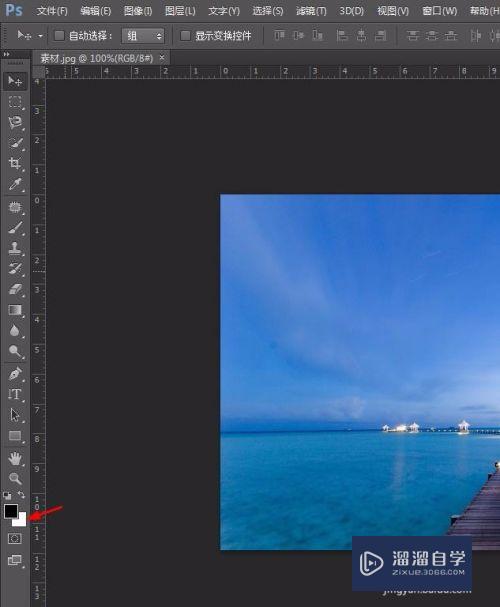
第3步
第三步:选择菜单栏中的“图像--画布大小”选项。
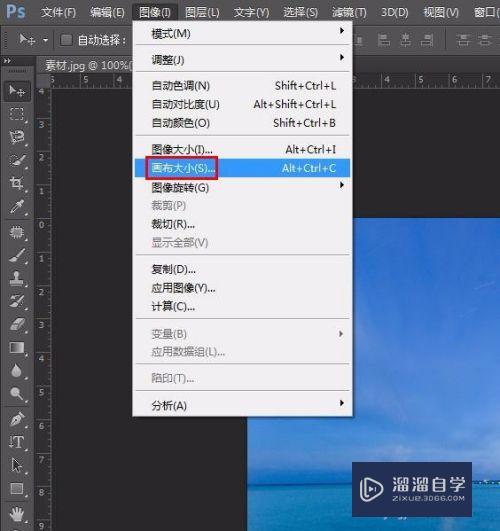
第4步
第四步:如下图所示,弹出“画布大小”对话框。
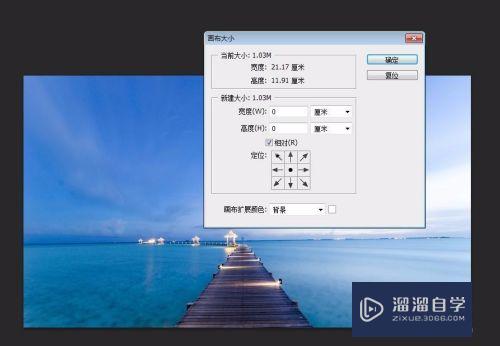
第5步
第五步:勾选上“相对”,根据自己的需要在宽度和高度框中属于要设置的值,单击“确定”按钮。
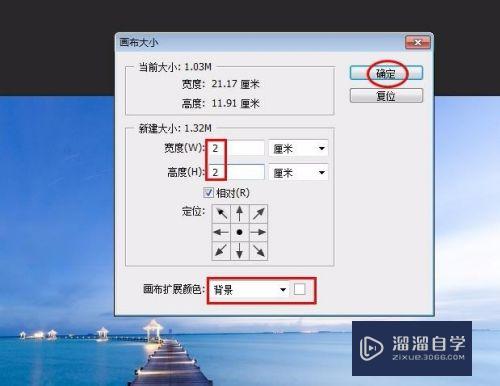
第6步
图片设置白边后的效果如下图所示。
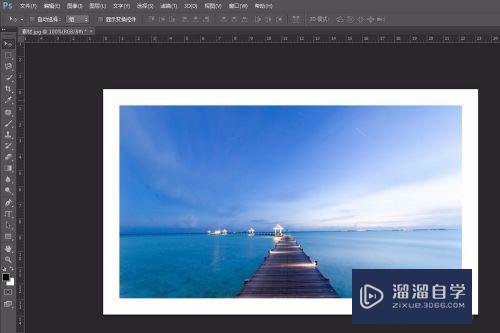
注意/提示
以上“PS画布白边怎么设置?”的内容小溜就介绍到这里,希望小溜今天分享的内容能够帮助小伙伴们解决问题,并且溜溜自学网还有更多关于软件相关内容的介绍,需要的朋友可以到本站来学习哦!
相关文章
距结束 04 天 22 : 28 : 26
距结束 00 天 10 : 28 : 26
首页








